大家刚刚购买到iPhone11pro max,可能还不清楚怎么关闭微信免密支付,下面就是iPhone11pro max关闭微信免密支付的方法步骤,希望可以帮到大家。
iPhone11pro max关闭微信免密支付的方法步骤

1、打开微信应用之后,点击底部【我】。
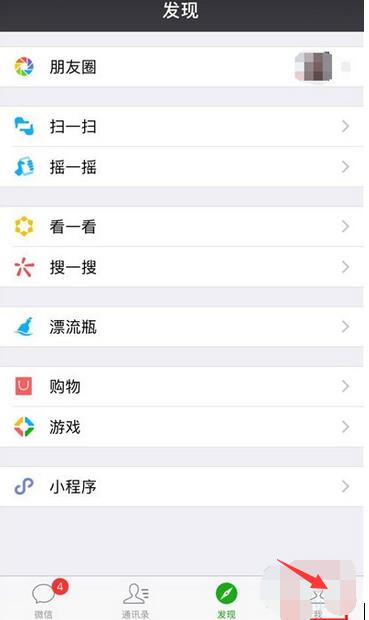
2、点击进入【钱包】选项。
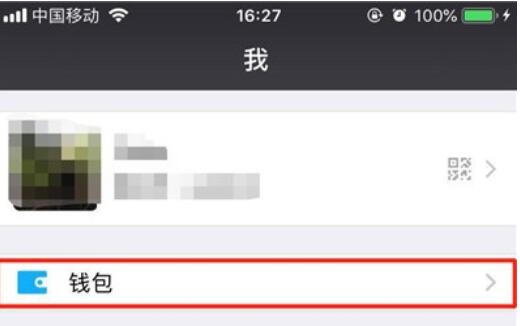
3、点击右上角的【正方形图形】。
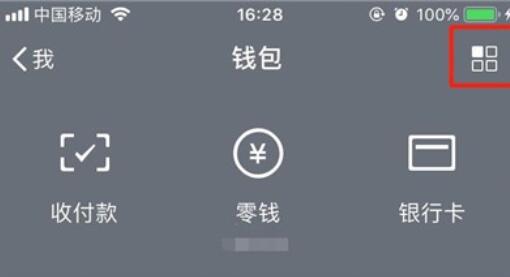
4、进入【支付管理】选项。
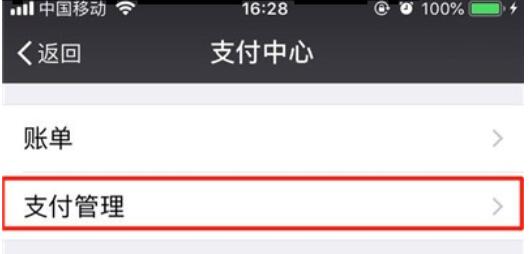
5、点击【自动扣费】。
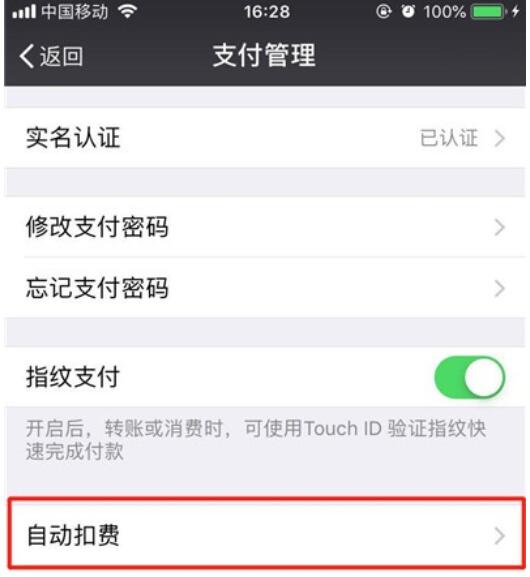
6、下面我们就可以看到已经签约的免密支付服务了,点击进入。
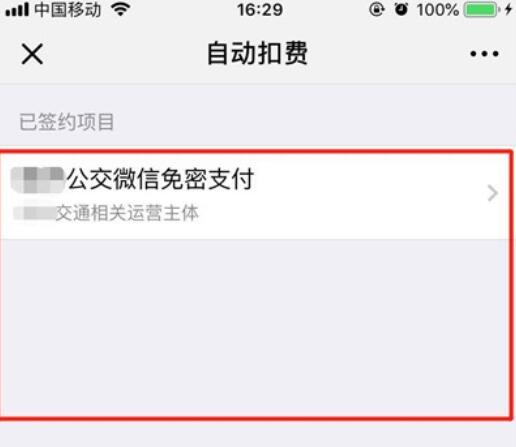
7、点击【关闭服务】即可。

以上就是iPhone11pro max关闭微信免密支付的方法步骤,都学会了吧。






















